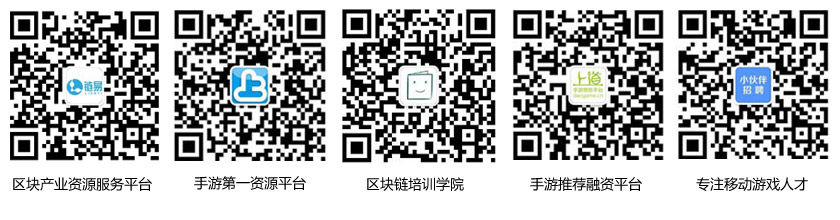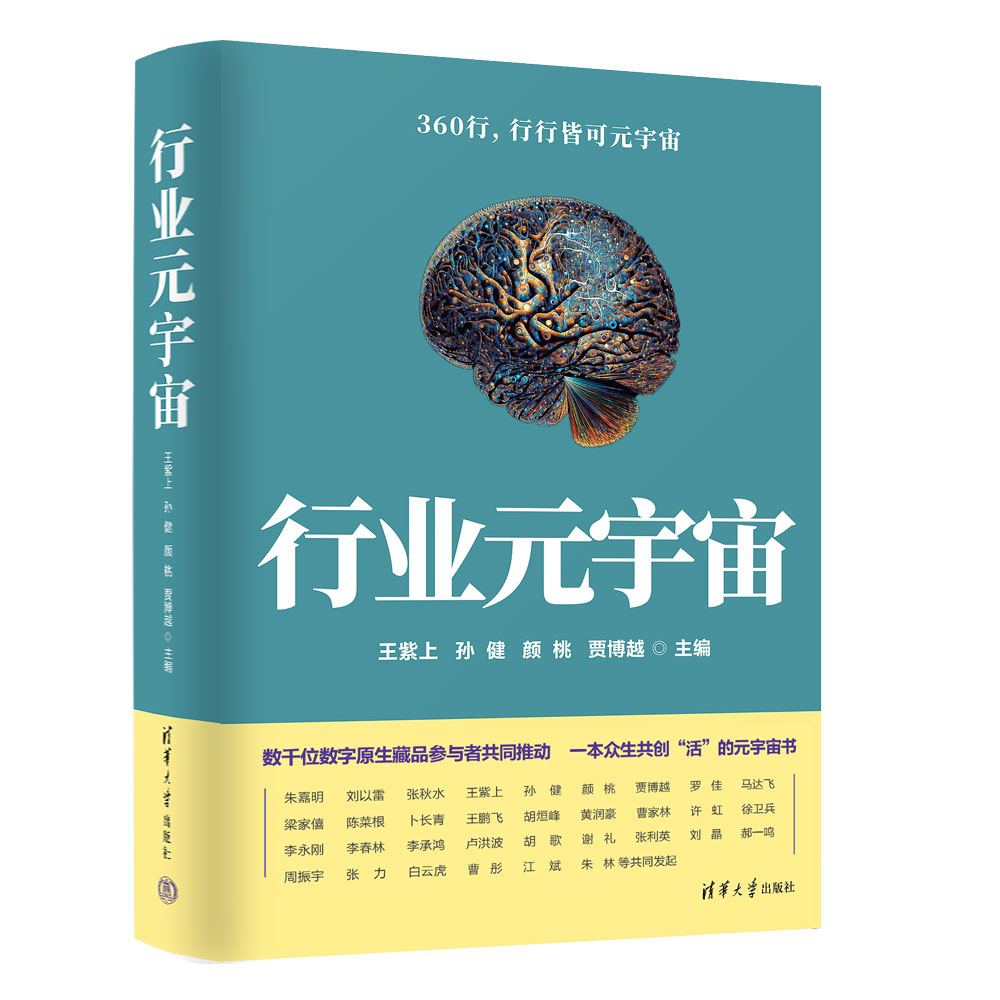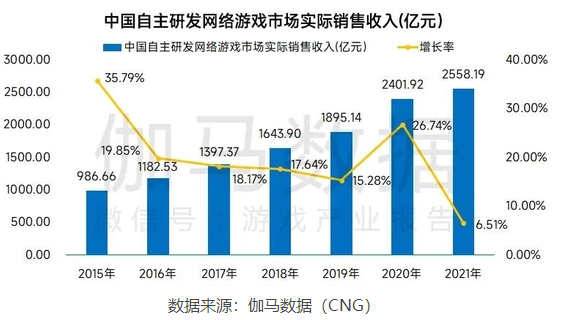导师,你好~本次为导师提供的是小鹅通助手的客户端操作流程,如果导师需要的直播方式是:演讲+PPT展示,就必须要使用电脑客户端,具体操作步骤如下:
1、下载小鹅通助手电脑客户端
客户端下载地址:https://admin.xiaoe-tech.com/obsDown
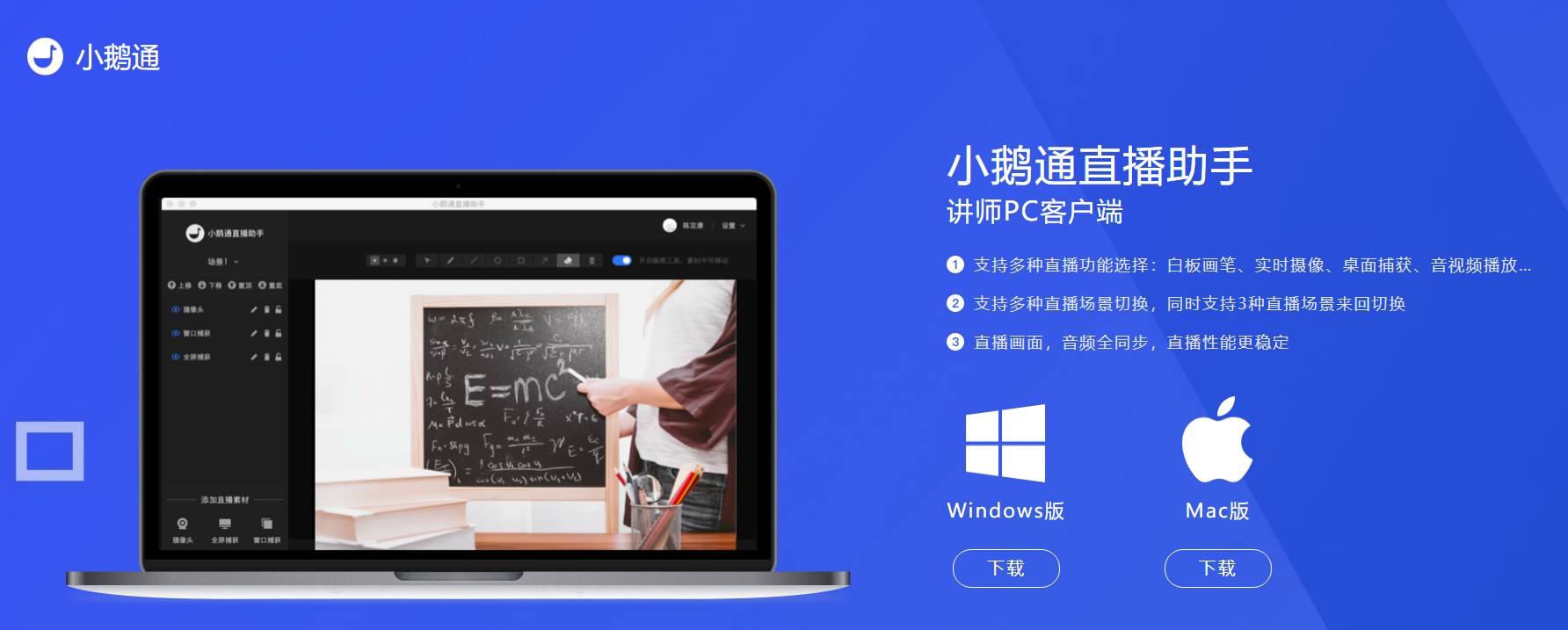
2、安装电脑客户端后,用你的微信扫码登录。
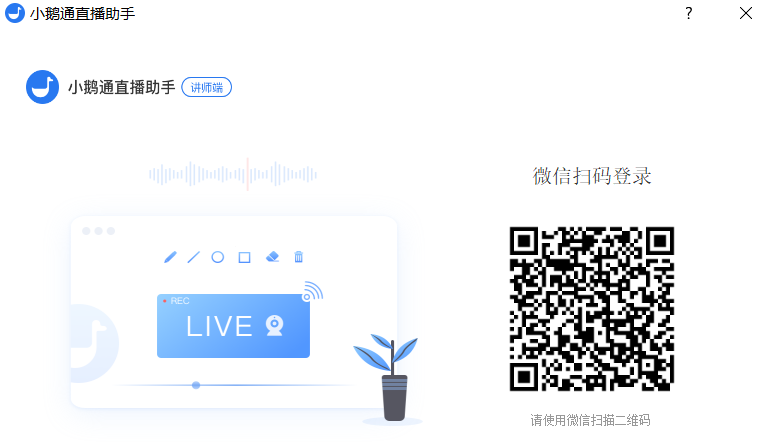
3、微信扫码登录后,点开进入直播。
点开你看到列表里,你需要参与的直播名称,管理员已经提前添加你为讲师,因此可以看到。若没有与你要直播的名称,请联系管理员添加,李颖信微信号:sfw-taojingling。
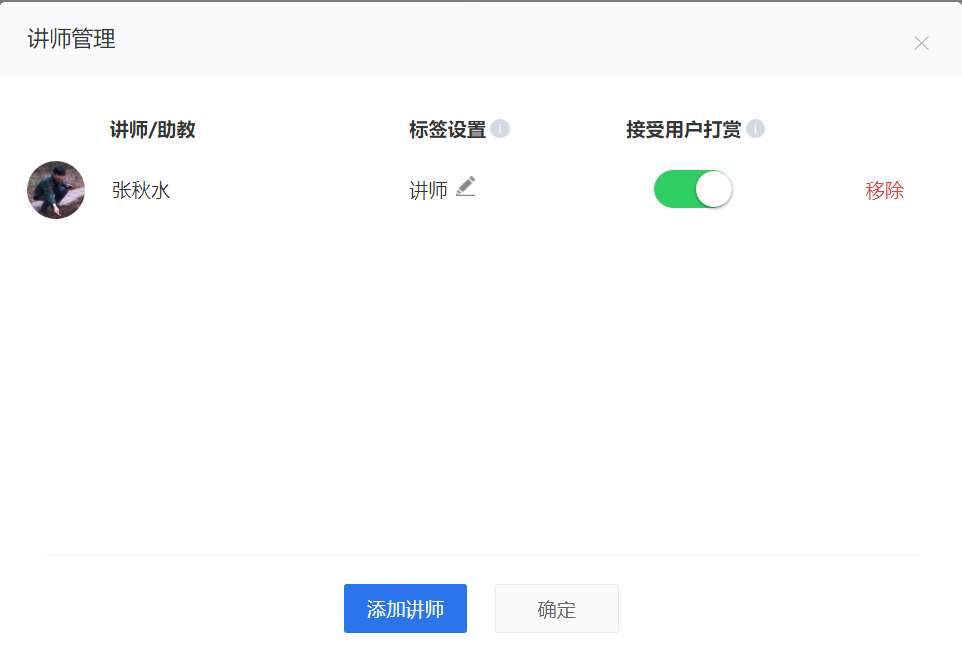
管理员把你添加为讲师以后,打开你的小鹅通助手客户端,会呈现出这样的画面,你应该直播的链接就显示出来了,点击【进入直播】添加素材。
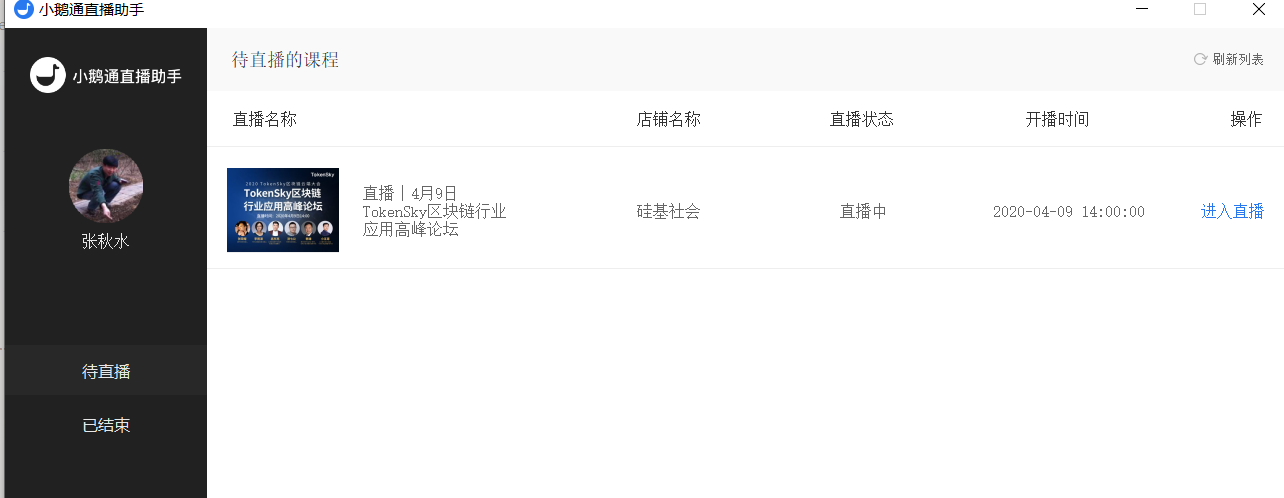
4、进入直播界面以后,提前添加好直播素材,比如全屏捕获、摄像头
(1)如果你要直播出镜,需要在左下方添加【摄像头】,弹出摄像头设置的窗口,点【好的】即可。点【上移】或者【下移】可以调整素材的层级,一般设置是【全屏捕获】在最下层,【摄像头】在最上层,通过拖拽红色框的线来调整摄像头的大小和位置,添加【文本】、【图片】、【多媒体】等直播素材都可以按上面方式操作。
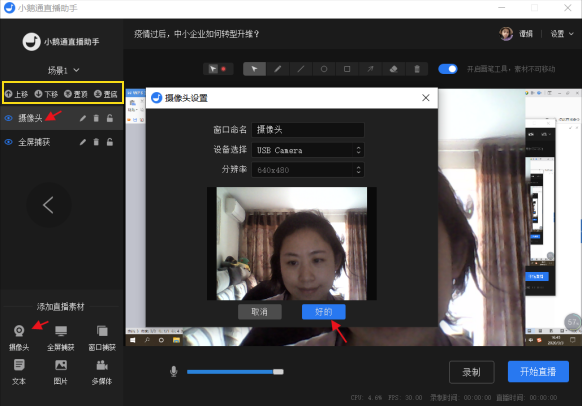
(2)如果你要展示PPT,需要在左下方添加【全屏捕获】,弹出全民捕获设置的窗口,点【好的】即可。
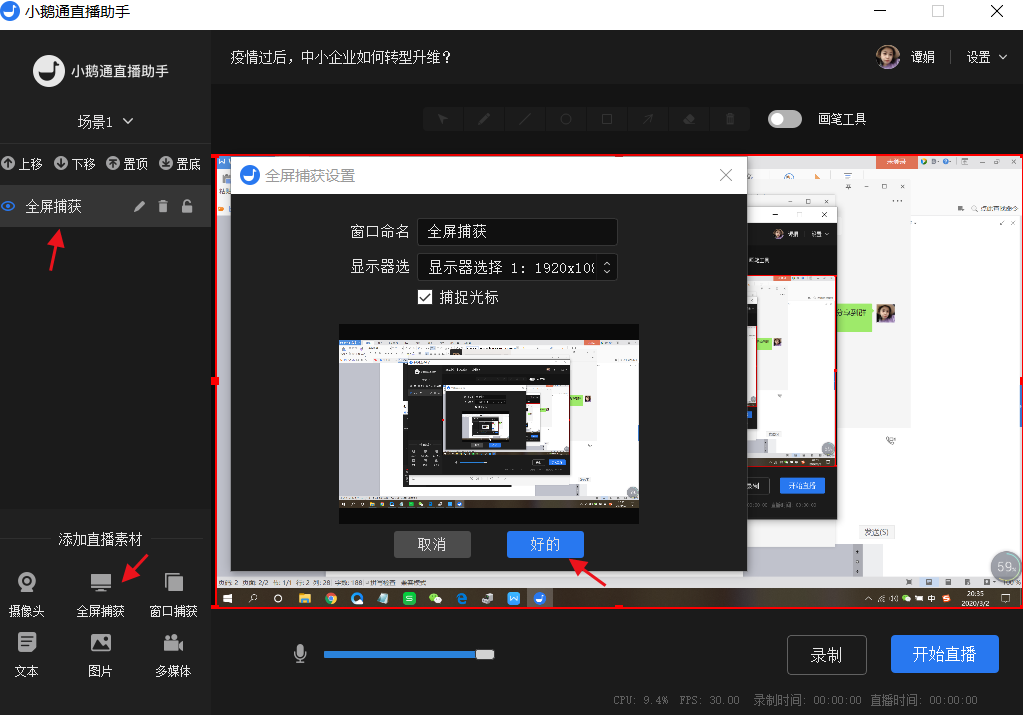
A:如果你是Windows电脑,请注意:
注意!如果你的电脑是Windows10系统,没有显示全屏捕获,屏幕是黑的,可能你需要在电脑里设置一下,具体设置方法如下:
https://www.pconline.com.cn/win10/1119/11198065.html
设置操作步骤:① 按下Win+X组合键,打开设备管理器。② 在设备管理器下,展开“显示适配器”,这时我们能看到两个设备,一般是Intel+NVIDIA或AMD(Intel一般是集显 而Nvidia和AMD通常是独显)。③ 右键点击Nvidia 或AMD选择禁用即可。
B:如果你是苹果电脑,请注意:
如果打开全屏捕获没有显示你的PPT,请前往设置里面勾选一下小鹅通。
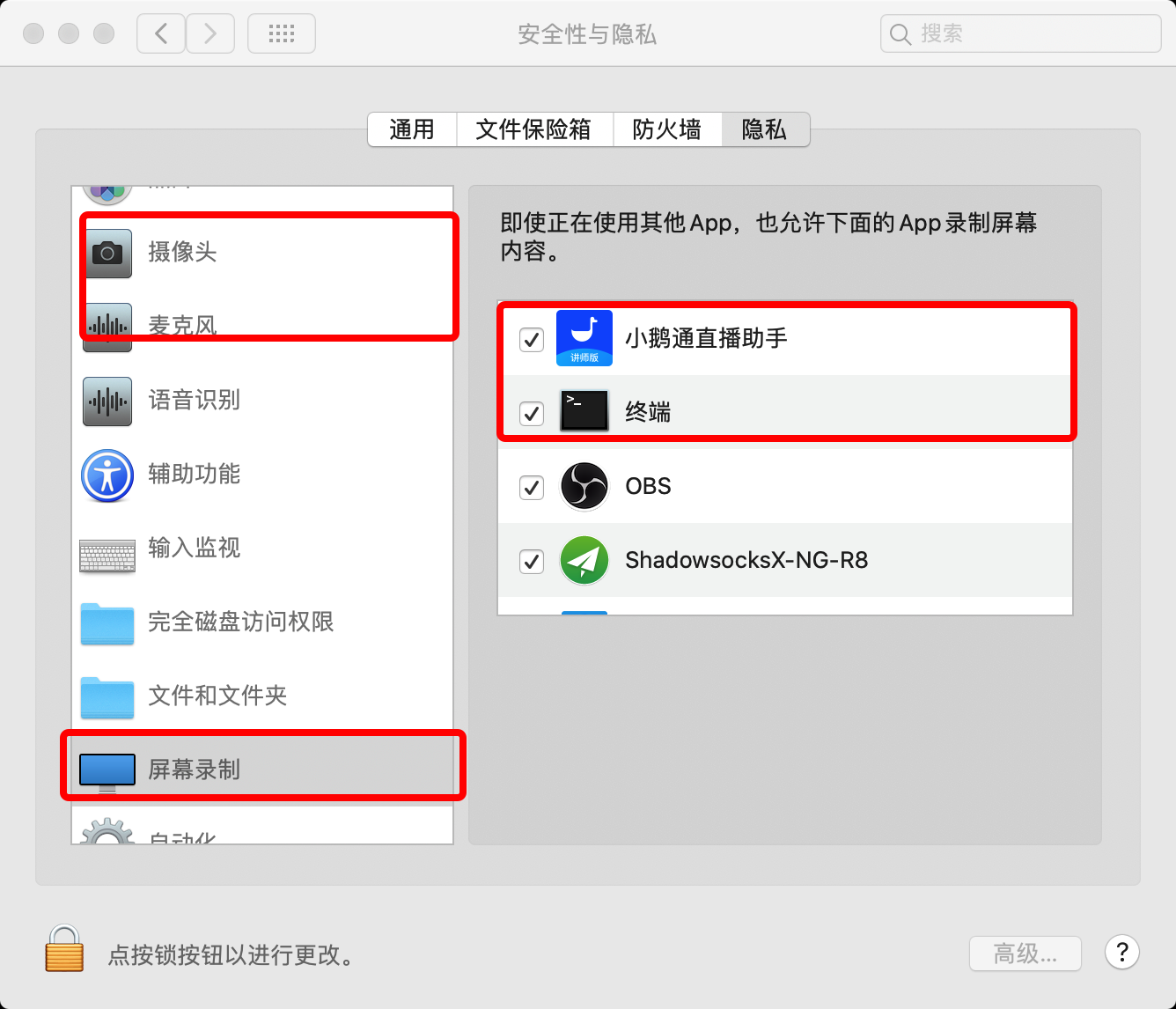
5、直播正式开始,点右下角【开始直播】
调整好直播窗口的摄像头位置,PPT全屏以后,点【开始直播】就可以了,如果直播结束以后,直接退出软件即可,不要点击结束直播。
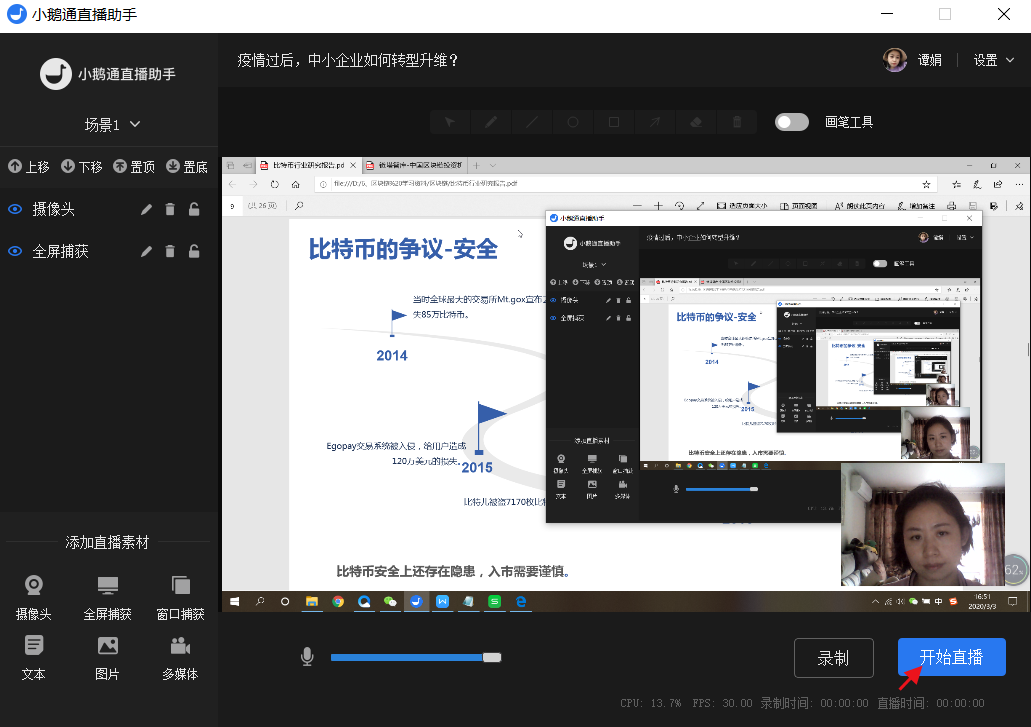
注意:PPT的尺寸比例建议是16比9,若上下或者左右出现黑边,可以在小鹅通直播助手的PPT窗口右键点【适配全屏】解决。
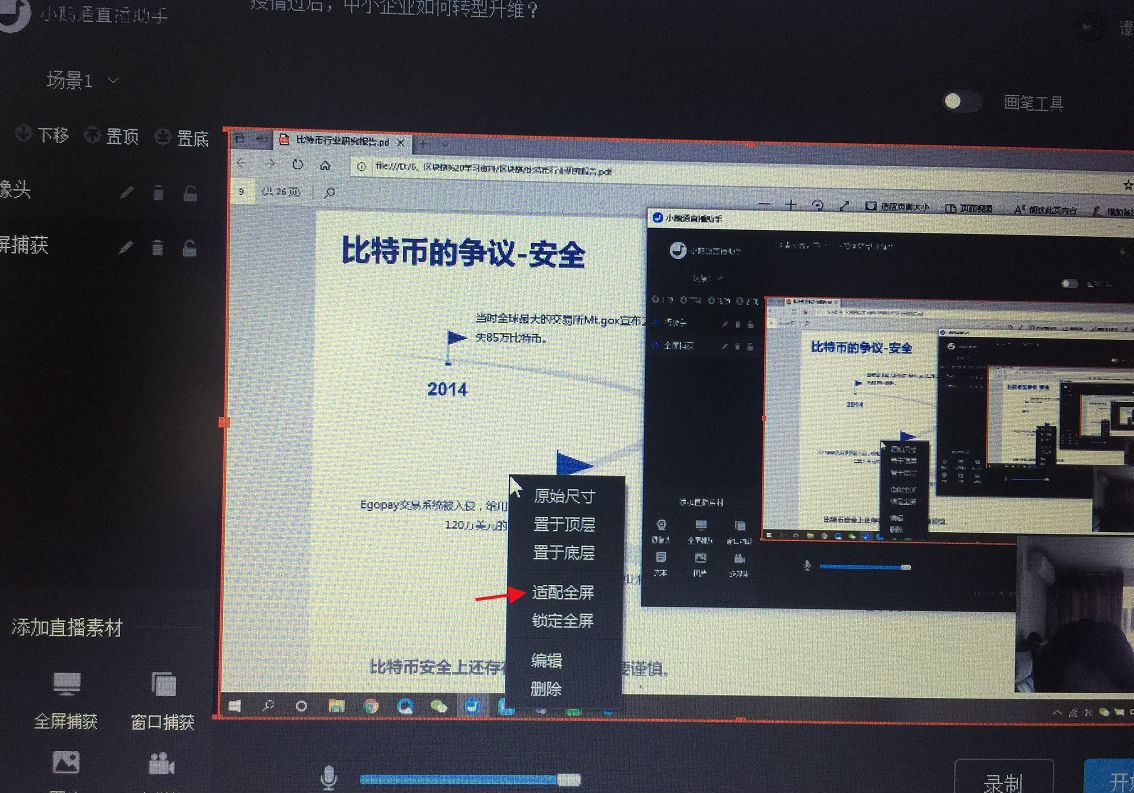
6、直播开始前的注意事项
(1)最后点完开始直播后,请把小鹅通助手小窗,将桌面上的PPT全屏即可开始直播
(2)直播期间请把您的手机拿的远一点或者声音关掉,否则直播声音有噪音干扰
(3)您的直播完以后不用点【结束直播】,直接退出软件即可。